
Sadržaj
Naučite kako instalirati i koristiti aplikacije iMessage u iOS 10 i u iOS-u 11. Besplatno ažuriranje dodaje podršku za aplikacije iMessage koje se kreću od naljepnica i fotografija ili videozapisa koji se mogu dijeliti do igara koje možete igrati izravno u aplikaciji Poruka za iPhone.
Apple nudi aplikaciju App Store za aplikaciju iMessage koja vam omogućuje pretraživanje aplikacija iMessage na iOS 10, ali to nije u glavnoj trgovini App Store na koju ste navikli. Da biste dodatno zakomplicirali stvari, aplikacije iMessage ne instaliraju se automatski kada instalirate glavnu aplikaciju na vaš iPhone.
Trebate iOS 10 instaliran na vašem iPhone uređaju da biste koristili aplikacije iMessage, ali možete poslati naljepnice i neke druge aplikacije osobama koje su na iOS 9 ili starijem.
Kako instalirati iMessage Apps
Ovako ćete instalirati iMessage aplikacije na svoj iPhone da biste počeli slati naljepnice, reproducirati iMessage igre i super-puniti svoje poruke.
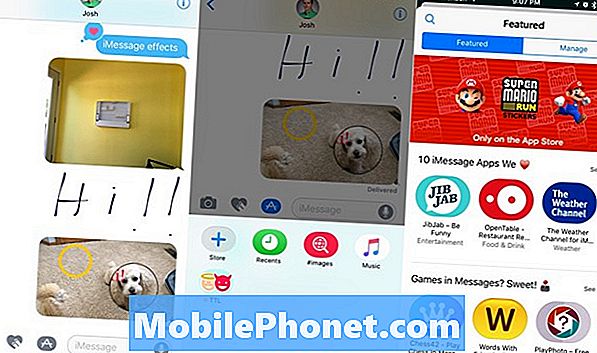
Kako instalirati iMessage aplikacije na iOS 10.
Uz instalirani iOS 10 morate otvorite aplikaciju Poruke i otvorite poruku, To može biti nova poruka ili postojeća, nije bitno.
U toj poruci, dodirnite malu strelicu na lijevoj strani zaslona i onda na logotipu App Store. Dodirnite četiri kvadrata u donjem lijevom kutu.
Sada dodirnite ikonu + sa Spremi ispod nje za ulazak u iMessage App Store.
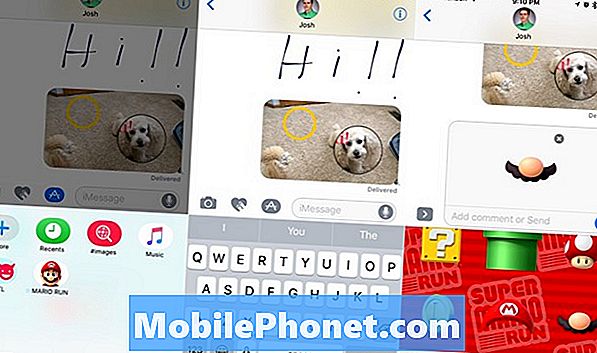
Instalirajte aplikacije iMessage iz poruka u sustavu iOS 10.
Odavde možete pretražite iMessage App Store ili možete dodirnuti istaknute aplikacije. Započeti pokušajte tražiti istinu, istinu laž ili Mario Run.
Kada pronađete aplikaciju iMessage koju želite, dodirnite za instalaciju i unesite zaporku ili koristite Touch ID da biste instalirali aplikaciju.
Kako koristiti aplikacije iMessage
Kada instalirate aplikacije iMessage, možete ih početi koristiti za slanje naljepnica i igranje igara. Možda ćete morati dopustiti pristup fotoaparatu i mikrofonu da bi neke od tih aplikacija funkcionirale.

Kako koristiti aplikacije iMessage u sustavu iOS 10.
Otvorite poruku i onda dodirnite strelicu i ikonu App Store, Sada povuci lijevo da biste vidjeli nedavno korištene naljepnice ili prijeđite prstom udesno da biste prešli preko aplikacija iMessage.
Na nekim od tih aplikacija možete dotaknuti strelicu prema gore u donjem desnom kutu da biste prikazali cijeli zaslon aplikacije. Možete dotaknuti da biste reproducirali igru ili dotaknuli okvir za pretraživanje da biste potražili fotografiju ili videozapis koji želite poslati.
Što je novo u sustavu iOS 11.4.1




























